6種在PC上顯示Android屏幕的方法,如何在PC上顯示智能手機的屏幕?
如何在PC上顯示智能手機的屏幕
Contents
- 首先,必須下載和安裝PC Mobizen鏡像應用程序.
- 啟動PC應用程序並連接到您的帳戶後,請選擇無線/USB模式和日誌.
- 然後使用2個步驟驗證檢查您的設備,該驗證僅適用於無線連接.
- 按將出現在移動屏幕上的“ 2個步驟驗證”按鈕. 在PC上獲得的設備的鍵盤上輸入六個數字代碼.
如何在PC上顯示Android屏幕
屏幕鏡可以在PC上遠程反射或控制Android屏幕. 它與關於Android的所有其他討論一樣受歡迎. 通過Android屏幕的鏡像,可以共享幾個文件,並且可以以更好的方式對應用程序表示讚賞. 要教您如何將Android Mirror放在PC上,我們提到了6種簡單有效的方法. 所以讓我們開始.
- 第1部分. 如何用電話鏡像在PC上鏡像Android
- 第2部分. 如何用Vysor創建PC的Android鏡子
- 第3部分. 如何使用Apowermirror創建PC的Android鏡子 ?
- 第4部分. 如何用Mobizen製作Android屏幕鏡像PC
- 第5部分. 如何用Airdroid製作Android屏幕鏡像PC ?
- 第6部分. 如何使用letsview將Android屏幕共享到PC
第1部分. 通過USB在PC上顯示Android屏幕的最佳方法
您是否正在尋找可以在PC上鏡像Android的軟件 ? 所以這是百珠的電話鏡. 它是Android到PC的最佳屏幕鏡應用程序之一. 在您的幫助下,您可以從PC控製手機的屏幕. 它使您可以玩遊戲,製作屏幕截圖,保存屏幕,觀看視頻等。. 所有基本功能都是免費的,可以由用戶嘗試.
這是使用手機鏡在PC上以3個步驟創建Android屏幕鏡的方法.
-
首先,下載並啟動電話鏡來到您的Windows PC. 無需在Android設備上安裝應用程序.

使用USB電纜將您的Android手機連接到PC. 並按照說明激活USB調試.

然後,您將在屏幕上看到鏡子按鈕,如下. 單擊它啟動鏡子.

然後,您的Android屏幕將立即出現在PC上. 完成 !
PC上的其他Android施法者
第2部分. 如何在PC上與Vysor共享Android屏幕
在PC上鏡像Android的第二種方法是Vysor. Vysor是在桌面上顯示Android屏幕的有效工具,因此您可以使用應用程序,玩Android遊戲或在計算機上控製手機. 它還支持鏡像iPhone屏幕,並且與所有操作系統兼容.
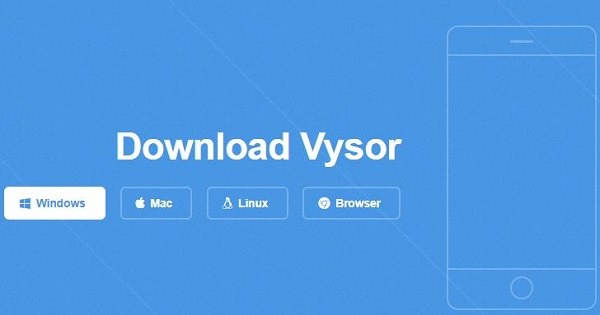
-
在您的Android和PC電話上下載並安裝Vysor.
Vysor有一個Chrome應用程序,因此您可以將其安裝在Chrome Store上. 但是,對於Windows用戶,您需要安裝ADB驅動程序以進行附加步驟.
第3部分. 如何使用ApowerMirror在PC上複製Android屏幕
我們現在來到Apowermirror來鏡像PC上的Android屏幕. 除了Android屏幕鏡像外,它還提供其他功能,例如屏幕截圖,屏幕錄製,添加音符等等. 它允許用戶通過WiFi或USB在PC上鏡像Android手機.
遵循以下步驟學習如何使用此應用程序在PC上創建Android鏡像.

- 在PC和Android手機上下載並安裝ApowerMerror應用程序.
- 將計算機連接到與Android設備相同的WiFi網絡. (如果您想在沒有wifi的情況下繼續執行USB電纜,也可以使用USB電纜連接. 在這種情況下,您還必須授權USB調試).
- 在手機上打開ApowerMerror應用程序,然後在“鏡像”圖標上輸入. 選擇您的PC選項並開始.
第4部分. 如何使用Mobizen在PC上廣播Android屏幕
Mobizen鏡像允許用戶通過Web瀏覽器或應用程序在PC上鏡像Android屏幕. 此外,它以實用的方式在大屏幕上提供了即時的照片和視頻的流媒體體驗. 使用Mobizen,您可以輕鬆地在PC上鏡像Android.

- 首先,必須下載和安裝PC Mobizen鏡像應用程序.
- 啟動PC應用程序並連接到您的帳戶後,請選擇無線/USB模式和日誌.
- 然後使用2個步驟驗證檢查您的設備,該驗證僅適用於無線連接.
- 按將出現在移動屏幕上的“ 2個步驟驗證”按鈕. 在PC上獲得的設備的鍵盤上輸入六個數字代碼.
第5部分. 如何使用Airdroid在PC上顯示Android屏幕
Airdroid是第五個Android屏幕鏡應用程序. 它允許用戶從Mac,Windows或Web無線管理和訪問其智能手機. Airdroid還允許用戶無線控制其設備. 無需紮根Android/iOS設備.
按照以下步驟使用Airdroid創建Android屏幕鏡來到PC.

- 將Ardroid個人應用下載到您的智能手機. 然後連接到您的Airdroid帳戶.
- 使用您的PC訪問Airdroid Web. 再次登錄您的帳戶並選擇您的設備.
- 按“鏡像”圖標. 其餘的過程將是自動的. 您很快就可以享受鏡像Android屏幕的優勢.
第6部分. 如何使用letsview共享從Android設備到PC的屏幕
LetSview是屏幕共享與多個平台兼容的絕佳免費應用,包括Android,Windows,Mac,iOS設備和電視. 即使是免費應用程序,它也提供白板,全屏和屏幕快照功能,並具有友好的體驗. 儘管如此,它不能從PC控製手機. 只需按照以下步驟使用此應用程序進行屏幕共享.

- 下載並安裝智能手機和計算機的相應Letsview版本.
- 將您的Android計算機和設備連接到相同的WiFi連接.
- 啟動Letsview Android應用程序,然後選擇計算機的名稱.
結論
Android屏幕對PC的鏡像提供了許多優勢. 例如,它允許您在較大屏幕上流式傳輸,看電影,玩遊戲並參加此類活動. 對於那些正在尋找PC上Android鏡像的指南的人,我們詳細解釋了此問題中一些最好的平台,即Penorshare Phone Mirror. 對於任何其他問題,您可以隨時與我們聯繫.
如何在PC上顯示智能手機的屏幕 ?

您想在PC上顯示智能手機的屏幕,但您不知道該怎麼做 ? 沒關係,在這裡我們提供了幾種簡單而快速的方法,這些方法可以讓您在計算機上顯示手機的屏幕.
這是一個比其他操作鮮為人知的,但是它可能是必不可少的. 確實,許多用戶在某個時候可以在其PC屏幕上投射其移動屏幕. 首先,這是一個非常快速的Windows 10方法.
配置Windows終端
在您可以在PC PC或電視屏幕上顯示智能手機屏幕之前,第一步將是配置不同的終端. 無論是智能手機還是計算機智能手機,您都必須始終檢查某些先決條件,此外,您的Windows具有1607版本. 您可以通過在任務欄中鍵入“系統”來執行的驗證. 然後,通過單擊左側的圖標“系統信息”圖標,您將能夠確定您使用的操作系統的版本. 如果一切正常,並且版本高於以前引用的版本,則可以轉到第一步.
將您的設備連接到同一網絡
對於PC-Smartphone-Wi-Fi連接,您需要檢查您的兩個設備在相同的連接上. 為此,您只需要確保每個終端都連接到同一框. 一個簡單的步驟,它將為您提供最少的後續問題.

如何在PC上顯示智能手機的屏幕 ? ©Morakot,Adobe Stock
激活與PC的連接
將您的電腦連接到智能手機 通過 wi-fi,您將必須分別連接PC和智能手機. 在第一種情況下,步驟將很簡單.
確實,轉到任務欄並鍵入“連接”,然後單擊左邊的標籤,以相同的名稱. 然後,您將看到顯示的藍色窗口:您的PC將準備好進行連接.
激活與智能手機的連接
因此,您將不得不配置智能手機. 轉到手機的設置,轉到“無線網絡”部分. 然後單擊更多. 在這裡,您將看到一個帶有多種模式的選項卡,包括平面模式,例如. 在“無線顯示”上單擊(通常以藍牙藍牙模式). 在這裡,您也只需要激活選項,也需要配置智能手機.
您的辦公室應在下面顯示. 這是最後一步:單擊桌面 – (PC的名稱). 投影應在幾秒鐘內完成. 簡而言之.
當然,還有其他做事的方法,而不是通過申請或 通過 USB. 確實,如果這些方法似乎也起作用,它們仍然保持速度較低,也不太容易訪問.
在PC上顯示智能手機屏幕的其他方法
配置 通過 USB特別是最新的,如今,簡單的Wi-Fi Wi-Fi連接將使您連接. 智能手機的連接共享,這將使您在公共交通和公共場所都可以在PC上,火車或咖啡上共享您的屏幕.

要記住:您的連接必須在智能手機和PC上相似. ©Rostichep,Adobe Stock
另一方面,應用程序通常需要付費功能和繁瑣的安裝. 簡而言之,最好的方法仍然是利用無線連接並在Windows-android上使用共享.
您會看到的共享效果很好,通常不需要超過兩分鐘即可創建. 當然,唯一要記住的事實仍然是,您的連接必須在智能手機和PC上相似. 其餘的,即使您是新手.



